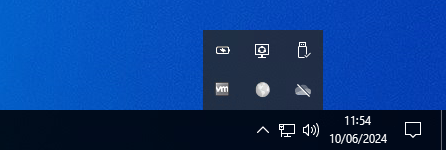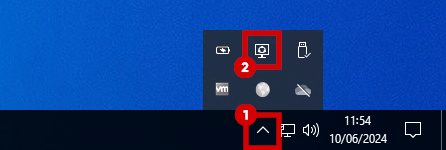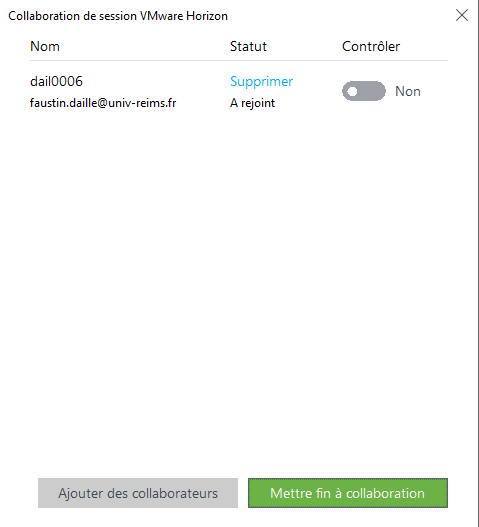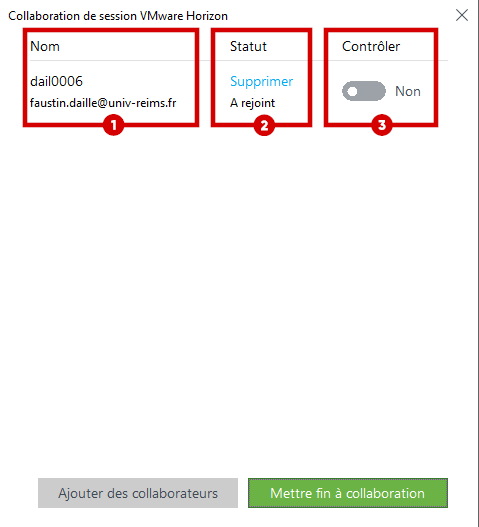Inviter un ou plusieurs utilisateurs à collaborer
Invitation
Cette fonctionnalité peut être désactivée par l'enseignant sur certains postes de travail distants.
Cherchez le logo de collaboration de session ![]() présent dans votre barre des tâches. Pour cela, il vous faudra peut-être étendre votre barre à l'aide du bouton
présent dans votre barre des tâches. Pour cela, il vous faudra peut-être étendre votre barre à l'aide du bouton ![]() .
.
L'icône peut être différent en fonction du système d'exploitation de votre poste de travail distant.
Dans la fenêtre qui s'ouvre, entrez l'adresse mail ou l'identifiant URCA de l'utilisateur ou des utilisateurs que vous souhaitez inviter à collaborer.
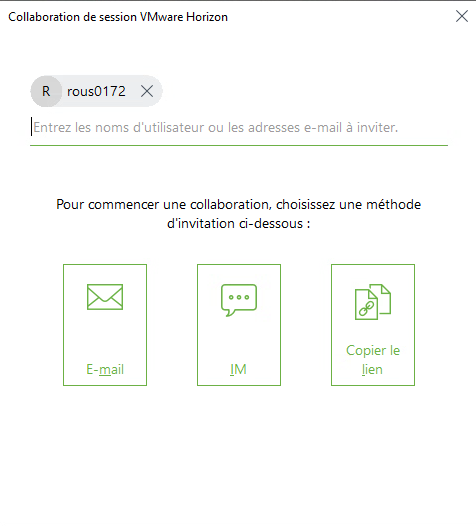 Les boutons qui apparaissent permettent d'envoyer une invitation à l'utilisateur par différents moyens, récapitulés dans le tableau ci-après.
Les boutons qui apparaissent permettent d'envoyer une invitation à l'utilisateur par différents moyens, récapitulés dans le tableau ci-après.
Une fois l'invitation envoyée, un utilisateur invité à collaborer peut accéder à la machine depuis n'importe quelle méthode d'accès.
Collaboration
![]() : Retrouvez ici la liste des utilisateurs invités
: Retrouvez ici la liste des utilisateurs invités
![]() : Retrouvez ici le statut des utilisateurs et cliquez sur
: Retrouvez ici le statut des utilisateurs et cliquez sur Supprimer pour retirer un utilisateur de la collaboration.
![]() : Cliquez ici pour donner la main à l'utilisateur concerné. Il faudra que cet utilisateur rendre la main par le même moyen pour annuler cette action.
: Cliquez ici pour donner la main à l'utilisateur concerné. Il faudra que cet utilisateur rendre la main par le même moyen pour annuler cette action.